简介
本文描述步骤集成Cisco Unified Communications管理器(CUCM)有Cisco Unity Connection的(CUC)与使用会话初始化协议(SIP)。在本例中, SIP集成不安全。
Cisco 建议您了解以下主题:
使用的组件
本文档中的信息基于以下软件和硬件版本:
本文档中的信息都是基于特定实验室环境中的设备编写的。本文档中使用的所有设备最初均采用原始(默认)配置。如果您的网络处于活动状态,请确保您了解所有命令的潜在影响。
配置
在CUCM的配置
第 1 步:在CUCM管理员页面上,请导航对系统> Security > SIP中继安全配置文件。做复制可用配置文件。默认配置文件是不安全的SIP中继配置文件。在新配置文件,请检查这些选项; 接受外对话参考,接受主动提供的通知并且接受替换报头。
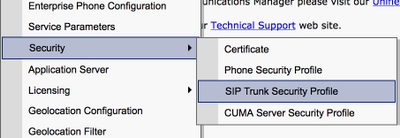
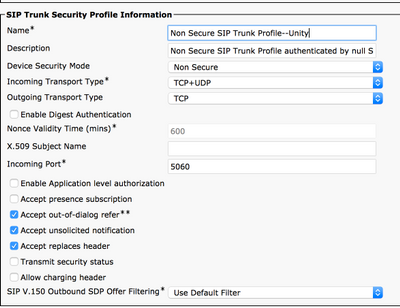
步骤2.为了创建SIP中继,导航到设备>中继和选择添加新。
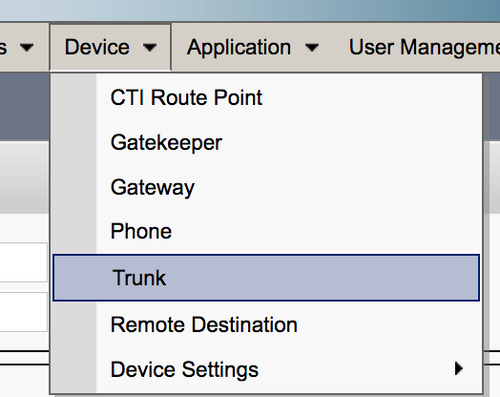
步骤3.选择类型, SIP中继。字段的其余自动填充。
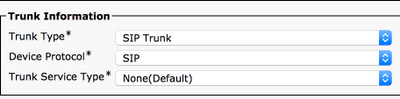
步骤4.为中继提供一名称并且分配一适当的设备池。
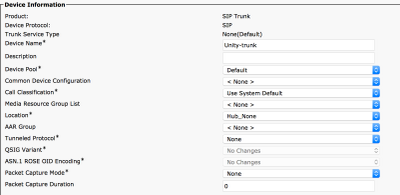
第 5 步:对于呼入呼叫设置,请选择访问电话的适当的CSS。并且,请检查重定向转换报头的方框交付入站。
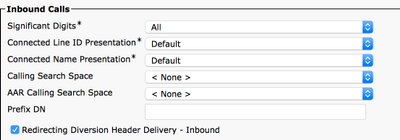
第六步:对于呼出设置,请检查重定向转换报头交付的方框–出站。
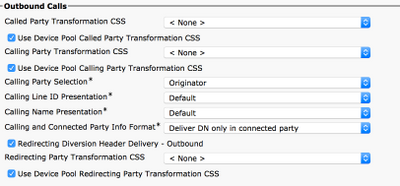
第 7 步:在目的地址字段,请输入CUCM连接Unity Connection服务器的IP地址。

Note:对于Unity Connection集群(发布服务器和用户),请创建2 SIP中继。每SIP中继指向一个Unity Connection服务器。
步骤8.选择从下拉菜单的SIP中继安全配置文件。选择在步骤创建的新的安全配置文件1.精选重路由的CSS。此CSS进入呼叫的图片转接回到从Unity Connection的CUCM,并且必须访问用户电话。对于SIP配置文件,请选择从丢弃的标准SIP配置文件下来。
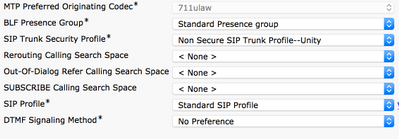
步骤9.创建路由组。导航给呼叫路由>路由/寻线>路由组。添加一个新的路由组并且给它适当的名称。选择在步骤创建的SIP中继2并且点击Add到路由组。点击保存。
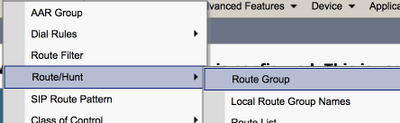
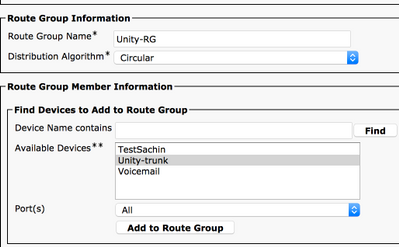
Note:在Unity Connection集群的情况下,您能添加创建的第二SIP中继的一个分开的路由组。或者,您能选择添加第二SIP中继对同一个路由组。命令从分布式算法下拉菜单选择:循环、循环法等等。
步骤10.创建路由列表。导航对呼叫路由>路由/寻线>路由列表。点击新建的Add并且给适当的名称对路由列表。选择从包含CUCM服务器CUC服务器建立一SIP中继连接的下拉菜单的CUCM组。
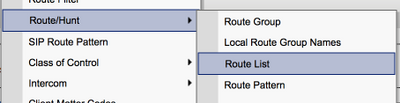
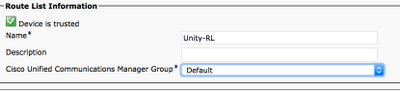
步骤11.点击“Save”。张贴此那里是一中的选项每此路由列表的路由组。点击Add路由组并且选择您在步骤9.创建的路由组。

Note:如果创建多个路由组,其中每一一中继的,请选择所有路由组并且安排他们按照首选的顺序。CUCM首先选择路由组在顶部路由呼叫。
步骤 12添加一个路由模式。导航对呼叫路由>路由/寻线>路由模式。单击添加新并且为Unity Connection提供语音邮件实验号码。这是编号用户使用呼叫到Unity Connection服务器。选择在从丢弃下来选项网关/Route列表的步骤创建的路由列表10。
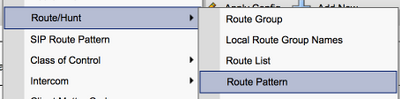
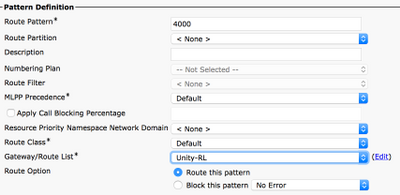
步骤 13为了添加语音邮件实验号码,请导航对高级特性>语音邮件>语音邮件试验。
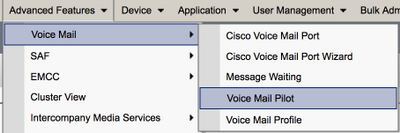
步骤 14点击新建的Add并且提供语音邮件实验号码。此编号必须匹配在步骤12创建的路由模式。您能选择做这整个CUCM集群的默认语音邮件实验号码。为了执行此,检查做这系统的默认语音邮件引导。
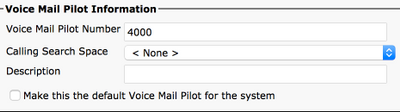
步骤 15添加此语音邮件系统的一语音邮件配置文件。导航对高级特性>语音邮件>Voice邮件配置文件。
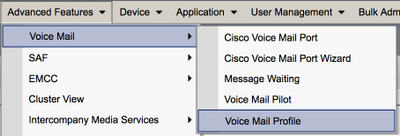
步骤 16单击添加新并且提供适当的名称。选择在步骤创建的语音邮件引导13。从下来丢弃。您能选择做这系统的默认语音邮件配置文件。为了执行此,检查做这系统的默认语音邮件配置文件。
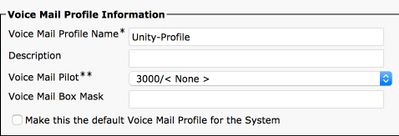
在Unity Connection的配置
步骤1.导航到CUC管理员页面并且展开电话集成。选择第一个选项,电话系统。
步骤2.点击新建的Add并且给予电话系统名称。
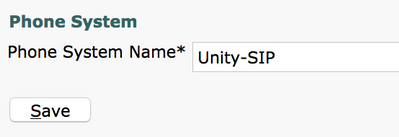
第 3 步:默认在电话系统基本信息页使用。为了查看关于更多的配置的信息电话系统的,导航帮助>此页。
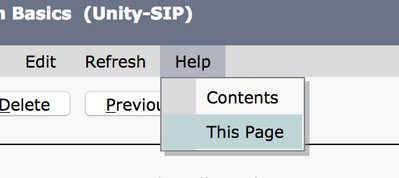
步骤4. [Optional]为了导入CUCM用户到CUC,配置在电话系统的AXL服务器。导航编辑> Cisco Unified Communications Manager AXL服务器。
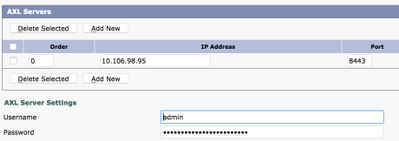
步骤5.导航回到电话系统基本页。在右上角,请选择从相关链接菜单添加端口组。

步骤6.创建端口组。为端口组提供一显示名称。更改端口组类型对SIP。输入此SIP中继注册CUCM服务器的FQDN IP地址。
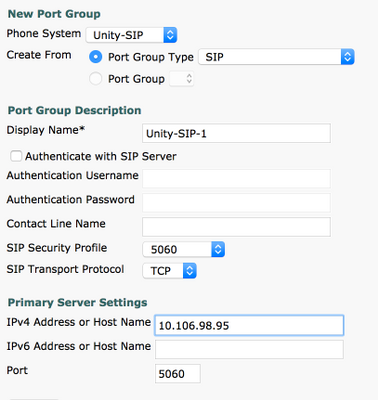
步骤7.去在右上角的相关链接并且选择添加端口。

步骤8.输入希望的端口数量。选择适当的电话系统和端口组组名和点击的保存。
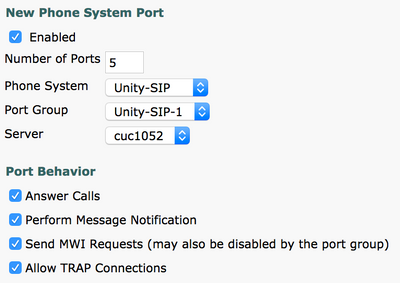
Note:从服务器下拉菜单,请选择发行商CUC服务器并且创建端口。用户CUC服务器的添加端口,导航给相同端口组Unity-SIP-1并且选择从在右上角的相关链接菜单添加端口。在Port页新的电话系统上,请从服务器下拉菜单选择用户服务器。或者,请创建同一电话系统的一个新的端口组有用户端口的一个不同的设备名前缀的。
步骤9.导航回到电话集成>端口组并且选择SIP端口组。导航编辑>Server和添加在同一集群的另外的CUCM服务器故障切换的。在订单编号帮助下分配首选。顺序0有1跟随的最高的首选, 2等等。端口注册到有顺序的0 CUCM服务器。如果此服务器不是可用的,端口注册到在列表的随后的服务器。
请检查重新连接给一高次Cisco Unified Communications Manager,当端口的联机能落回到一次变得可用的高阶CUCM服务器。否则,端口保持已注册对更低优先权服务器。
使用本部分可确认配置能否正常运行。
如果端口未注册,
第 1 步:检查端口是否在Unity Connection顺利地创建。对电话集成>端口的Nagivate。

步骤2.导航给电话集成>端口组。选择SIP端口组。在相关链接下拉列表中,请选择检查电话配置并且选择去确认电话系统集成设置。如果测验不是成功的,任务执行发生一个或更多消息与排除故障步骤的显示。更正问题并且再测试连接。
目前没有针对此配置的故障排除信息。